[คำแนะนำแบบเต็ม] แก้ไข iPhone จอแช่แข็ง
"ฉันเป็นผู้ใช้ iPhone ฉันใช้อยู่เสมออุปกรณ์ตั้งแต่เปิดตัวรุ่นแรก ดังนั้นมันชัดเจนสำหรับฉันเสมอปัญหาแบบไหนที่ฉันสามารถเผชิญได้ในฐานะผู้ใช้ iPhone แน่นอนว่าอุปกรณ์นั้นยอดเยี่ยม แต่นั่นไม่ได้หมายความว่ามันจะไม่ทำให้เกิดปัญหาใด ๆ แต่เมื่อฉันใช้ iPhone 7 ทันใดนั้นหน้าจอของฉันก็ติดอยู่วันหนึ่งและมันก็เป็นสถานการณ์ใหม่สำหรับฉัน วิธีแก้ไข iPhone แช่แข็ง "
มีผู้ใช้ iOS ที่มากประสบการณ์ผู้ที่ไม่มีความรู้เกี่ยวกับวิธีการแก้ปัญหาถ้า iPhone ถูกแช่แข็ง แต่ไม่จำเป็นต้องตื่นตระหนกเนื่องจากบทความกล่าวถึงวิธีการแก้ไขปัญหาจอแช่แข็งของ iPhone หลายวิธีด้านล่าง
1. รีสตาร์ท iPhone Frozen ของคุณ
หาก iPhone ของคุณมีหน้าจอค้างคุณควรรีสตาร์ทอุปกรณ์ก่อน เป็นไปได้ว่าการรีสตาร์ทอุปกรณ์จะแก้ไขปัญหา
ขั้นตอนที่ 1: กดปุ่ม Power ของ iPhone ค้างไว้สองสามวินาที
ขั้นตอนที่ 2: จากนั้นคุณจะเห็นแถบเลื่อนบนหน้าจอ
ขั้นตอนที่ 3: ปัดนิ้วเพื่อปิดอุปกรณ์
ขั้นตอนที่ 4: จากนั้นรอสักครู่แล้วกดปุ่ม Power ค้างไว้จนกว่าโลโก้ Apple จะปรากฏบนหน้าจอ

2. ปิดแอปพื้นหลังทั้งหมด
นอกจากนี้ยังเป็นไปได้ว่าการปิดแอพทั้งหมดจากอุปกรณ์ iOS ของคุณจะแก้ไขหน้าจอค้าง ต่อไปนี้เป็นวิธีแก้ไข iPhone ที่ตรึงโดยการปิดแอพทั้งหมด
ขั้นตอนที่ 1: ขั้นแรกปิด iPhone
ขั้นตอนที่ 2: จากนั้นกดปุ่มโฮมค้างไว้เพียง 5 วินาที
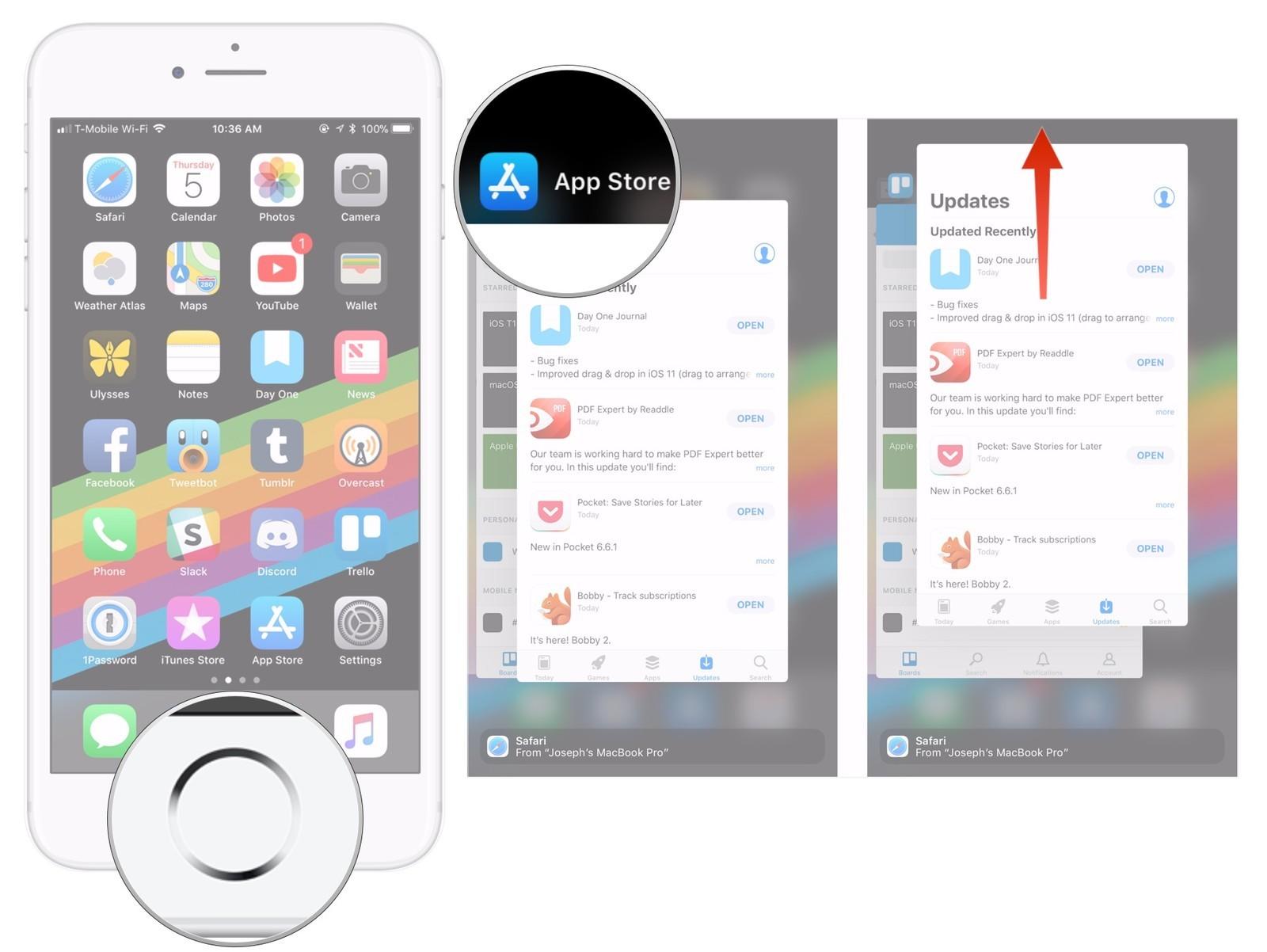
3. บังคับให้ Reboot A Frozen iPhone
หากคุณไม่สามารถปิดหรือรีสตาร์ทอุปกรณ์ในแบบปกติคุณอาจใช้ขั้นตอนบังคับให้เริ่มระบบใหม่เพื่อแก้ไขอุปกรณ์ นี่คือวิธีการ:
ขั้นตอนที่ 1: แตะและกดปุ่มเปิดปิดและปุ่มลดระดับเสียงอย่างน้อย 10 วินาที
ขั้นตอนที่ 2: คุณอาจเห็นโลโก้ Apple แต่ไม่สนใจและถือไว้และคุณจะเห็นลำดับการเริ่มต้น
แต่ขั้นตอนนี้จะมีผลสำหรับ iPhone 7 และ 7 Plus เท่านั้น แต่ถ้าคุณใช้ iPhone 6 ขึ้นไปให้ใช้วิธีการดังต่อไปนี้
ขั้นตอนที่ 1: กดปุ่ม Home และ Power พร้อมกัน
ขั้นตอนที่ 2: รอโลโก้ Apple และปล่อยปุ่มเพื่อเริ่มต้นลำดับการเริ่มต้น
สำหรับ iPhone รุ่นใหม่ล่าสุดคุณสามารถใช้สิ่งต่อไปนี้:
ขั้นตอนที่ 1: แตะปุ่มเพิ่มระดับเสียงและลดระดับเสียงทีละหนึ่ง
ขั้นตอนที่ 2: แตะปุ่มเปิดปิดค้างไว้แล้วรอโลโก้ Apple
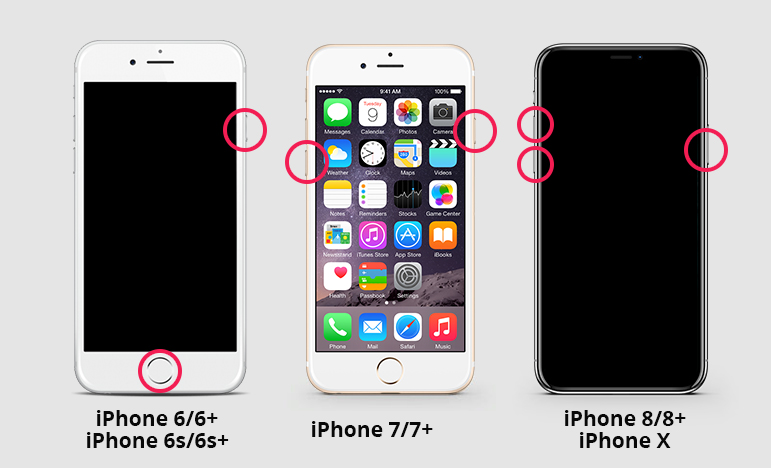
4. แก้ไข iPhone แช่แข็งด้วยเครื่องมือการกู้คืนระบบ iOS
หากโซลูชันใด ๆ ข้างต้นไม่ทำงานอุปกรณ์ของคุณนั้น iOS จะต้องได้รับความเสียหายอย่างรุนแรงและนั่นอาจเป็นเหตุผลที่อยู่เบื้องหลังหน้าจอแช่แข็งของ iPhone ของคุณ ตอนนี้วิธีเดียวที่จะกู้คืนอุปกรณ์คือการซ่อมแซม iOS และ Tenorshare ReiBoot เป็นซอฟต์แวร์ที่เหมาะสมที่สุด https://www.tenorshare.com/products/reiboot.html เป็นซอฟต์แวร์บุคคลที่สามที่พัฒนาโดย Tenorshare มันสามารถทำงานได้หลายอย่างและการซ่อมแซม iOS เป็นหนึ่งในนั้น
ขั้นตอนที่ 1: ตอนนี้ติดตั้ง ReiBoot บนคอมพิวเตอร์ของคุณแล้วเปิดใช้งาน เชื่อมต่อ iPhone กับคอมพิวเตอร์และเลือกตัวเลือก "ซ่อมระบบปฏิบัติการ" เมื่อตรวจพบอุปกรณ์
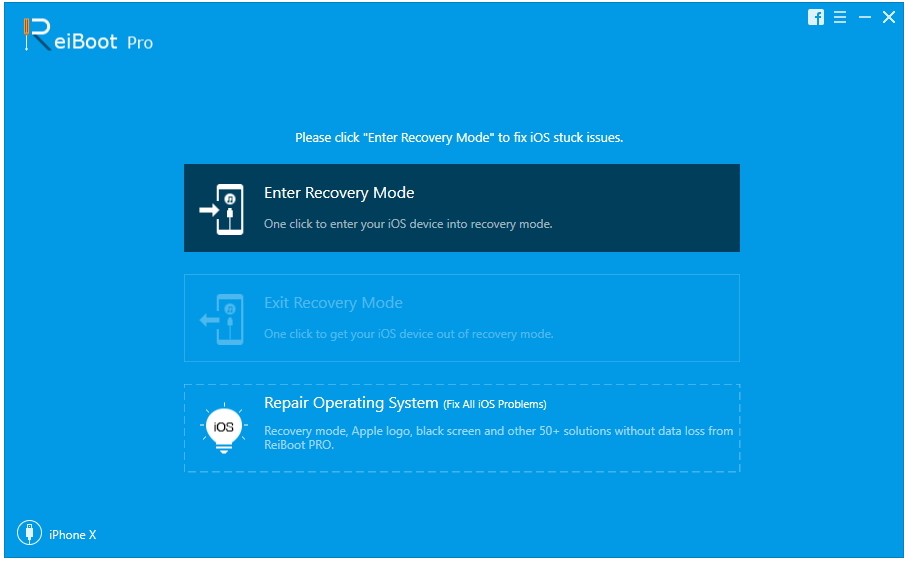
ขั้นตอนที่ 2: จากนั้นคุณจะเห็นอินเทอร์เฟซด้านล่างคลิก "เริ่มการซ่อมแซม" เพื่อดำเนินการต่อหากอุปกรณ์ iOS ของคุณทำงานไม่ถูกต้อง
ขั้นตอนที่ 3: จากนั้นคุณจะเข้าสู่หน้าจอดาวน์โหลดเฟิร์มแวร์คุณสามารถคลิก "เรียกดู" เพื่อตั้งค่าเส้นทางการบันทึกสำหรับเฟิร์มแวร์จากนั้นคลิก "ดาวน์โหลด" เพื่อเริ่มดาวน์โหลดแพคเกจเฟิร์มแวร์ iOS 12
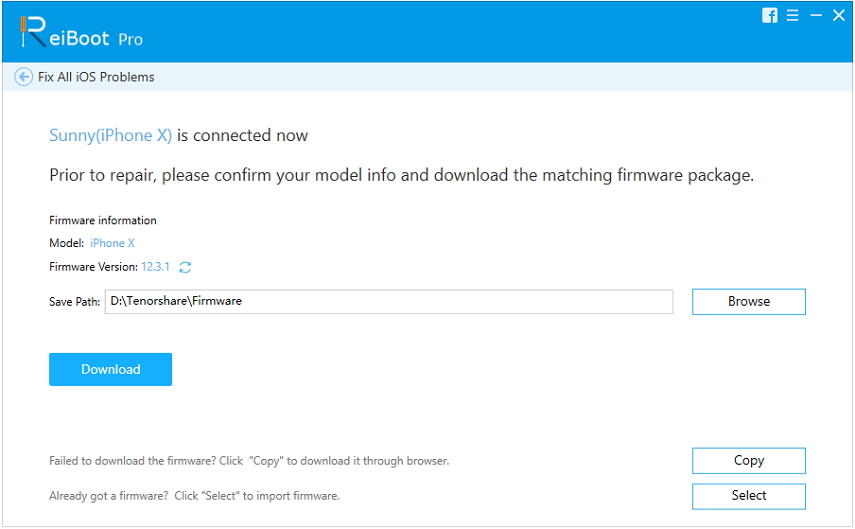
ขั้นตอนที่ 4: หลังจากดาวน์โหลดเฟิร์มแวร์แล้วคุณสามารถคลิก "ซ่อมแซมทันที" เพื่อเริ่มกระบวนการกู้คืน

นี่เป็นตัวเลือกสุดท้ายสำหรับคุณในการแก้ไขหน้าจอแช่แข็ง iPhone 7 ที่บ้านหากมีปัญหาซอฟต์แวร์ก่อให้เกิด แต่ถ้าปัญหาเกิดจากสาเหตุอื่นมันอาจเป็นปัญหาฮาร์ดแวร์ดังนั้นคุณต้องนำไปที่ศูนย์บริการ Apple ที่ใกล้ที่สุด
บรรทัดล่าง
ผู้ใช้ iOS จำนวนมากประสบปัญหาเช่นแช่แข็งหน้าจอและเป็นเรื่องปกติสำหรับพวกเขาที่จะตื่นตระหนก ฉันจะทำเช่นนั้นเช่นกันหาก iPhone ของฉันหยุดนิ่งและไม่ได้ปิดบทความนี้เขียนขึ้นโดยเฉพาะสำหรับผู้ใช้ที่สิ้นหวังที่กำลังมองหาวิธีการแก้ไข iPhone ของพวกเขาไม่จำเป็นต้องกังวลอีกต่อไปบทความกล่าวถึงกลยุทธ์ต่างๆ ปัญหาเกี่ยวกับอุปกรณ์ iOS ซึ่งรวมถึง Force Restart, Factory reset กับ iTunes เป็นต้น แต่หนึ่งในโซลูชั่นที่น่าพึงพอใจที่สุดคือการใช้ Tenorshare ReiBoot เพื่อแก้ไข iOS เองขอแนะนำอย่างมาก!





![[วิธีการแก้ปัญหาอย่างเต็มรูปแบบ] วิธียกเลิกการตรึง iPhone 7/7 บวกกับ 6 วิธี](/images/iphone7-tips/full-solutions-how-to-unfreeze-iphone-77-plus-with-6-ways.jpg)

![[Full Solutions] วิธีแก้ไข iOS 11/12 Update Frozen บน iPhone / iPad](/images/ios-11/full-solutions-how-to-fix-ios-1112-update-frozen-on-iphoneipad.jpg)

